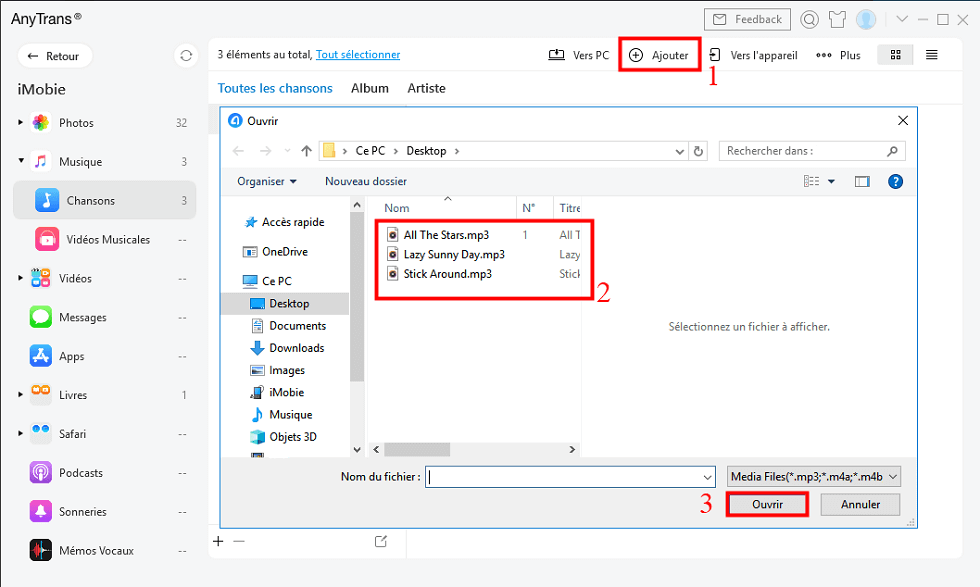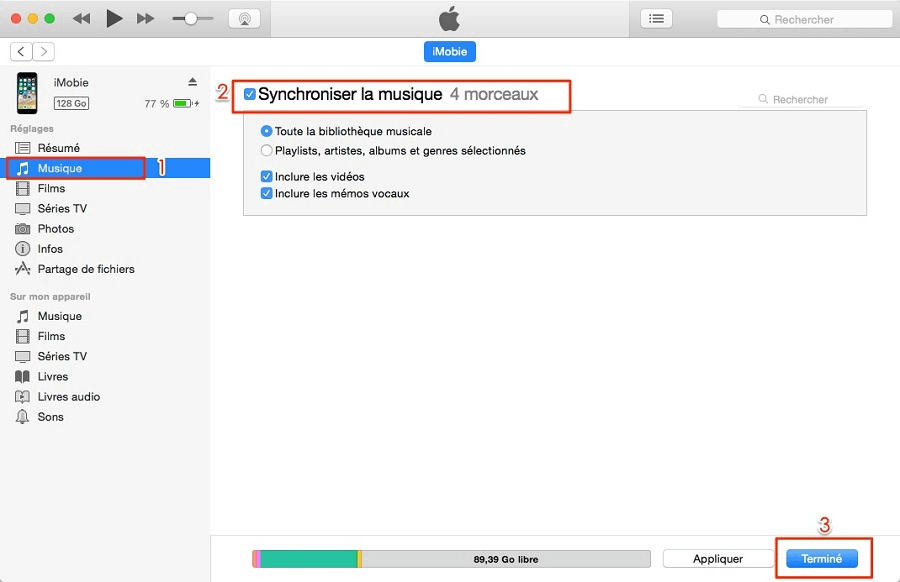- Comment mettre des musiques MP3 sur l’iPhone ?
- Mettre MP3 sur iPhone via la synchronisation iTunes
- Mettre des MP3 à iTunes
- Synchroniser des MP3 avec iTunes sur iPhone
- Les limites d’iTunes
- Mettre des fichiers MP3 sur iPhone avec iCareFone
- Comment mettre des MP3 sur iPhone sans/avec iTunes en facilité
- Tutoriels sur musique iPhone
- Partie 1. Mettre de la musique MP3 sur iPhone sans iTunes
- Partie 2. Mettre des chansons MP3 sur iPhone via iTunes
- Conclusion
- Mes musiques en sonnerie sur l’iPhone
- 18 réponses
Comment mettre des musiques MP3 sur l’iPhone ?
Tout d’abord, il faut savoir qu’un fichier MP3 (MPEG Layer 3) est le résultat d’une compression d’un fichier WAV, le format issu d’une extraction d’un CD audio. Le MP3 est environ 10 fois plus léger en poids que le WAV et présente la même qualité de rendu. Ainsi vous pouvez mettre beaucoup plus de titres musicaux sur votre iPhone en passant par le format MP3.
Le MP3 est le format musical le plus utilisé pour l’écoute de la musique sur un périphérique audio et également le plus partagé sur internet du fait de sa petite taille (1 à 4 Mo par fichier).
Comment mettre des musiques MP3 sur iPhone ? Nous avons la solution :
Mettre MP3 sur iPhone via la synchronisation iTunes
Pour transférer de la musique sur votre iPhone en passant par votre ordinateur (PC ou Mac), vous devez dans la majorité des cas, utiliser iTunes. Une première méthode consiste à ajouter manuellement un fichier MP3 directement depuis le logiciel d’Apple. Pour cela rien de plus simple, il suffit de suivre les étapes suivantes :
Mettre des MP3 à iTunes
Pour transférer MP3 de l’ordinateur vers iPhone, vous devrez les mettre à iTunes d’abord, si vous l’avez déjà fait, vous pouvez passez à la partie suivante pour synchroniser la bibliothèque iTunes sur iPhone.
- Ouvrez iTunes et cliquez sur Fichier dans la barre d’options en haut à gauche.
- Une liste de possibilités apparaît. Cliquez sur Ajouter un fichier à la bibliothèque pour ajouter une musique MP3 en particulier, ou Ajouter un dossier à la bibliothèque, si vous souhaitez ajouter un album entier.
Synchroniser des MP3 avec iTunes sur iPhone
Voyons maintenant comment synchroniser vos musiques MP3 sur votre iPhone depuis iTunes.
- Pour ajouter de la musique à votre iPhone, connectez ce dernier à votre ordinateur à l’aide du câble de connexion. Une fois celui-ci reconnu, une icône apparaît à côté de la barre « Musique » et une ligne « iPhone de … » apparaît également en dessous du menu « bibliothèque » à gauche. Cliquez sur l’icône iPhone pour atteindre la page Résumé de votre iPhone.
À partir de là, cliquez sur l’option Musique qui se trouve en dessous du menu « Réglages ». Puis sur Synchroniser la musique .
iTunes vous demandera si vous souhaitez remplacer le contenu de votre iPhone par celui de votre bibliothèque iTunes, si oui, cliquez sur Supprimer et synchroniser .
Cliquez sur « Playlists, artistes, albums et genres sélectionnés » pour choisir manuellement la musique que vous voulez transférer sur votre iPhone. Vous pouvez également cliquer sur Toute la bibliothèque musicale si vous souhaitez synchroniser toute votre musique.
Vos musiques au format MP3 sont désormais sur votre iPhone.
Les limites d’iTunes
Passer par iTunes pour transférer vos musiques MP3 sur votre iPhone est en tant normal la méthode classique. Cependant, celle-ci comporte pas mal de restrictions :
- Vous ne pouvez par exemple pas synchroniser votre musique à partir de différentes bibliothèques iTunes, sans effacer le contenu déjà présent sur votre iPhone. En effet, lorsque votre périphérique se synchronise à iTunes, il prend en compte la nouvelle bibliothèque musicale qui lui est présenté et oublie systématiquement tout le contenu de la précédente. Pour remédier à cela, il faudrait que vous transfériez tous vos morceaux actuels sur la nouvelle bibliothèque iTunes. Mais ceci peut s’avérer contraignant.
- De plus sans iTunes, vous ne pouvez pas transférer vos musiques comme sur un téléphone Android, en passant directement par votre PC.
- iTunes ne peut également pas extraire les fichiers de l’iPhone mais est juste habilité à les recevoir pour les synchroniser avec l’appareil.
C’est pourquoi nous vous conseillons de passer par un logiciel de transfert tels que iCareFone de Tenorshare, pour éviter ces inconvénients.
Mettre des fichiers MP3 sur iPhone avec iCareFone
Une autre solution existe et vous laisse la possibilité de copier vos fichiers MP3 sur iPhone sans passer par iTunes. Pour ce faire, vous devrez utiliser un logiciel de transfert — Tenorshare iCareFone. Ce dernier vous permet également une interaction complète avec votre iPhone, dans le sens où vous serez en mesure de transférer photos, musiques, contacts, etc. très facilement de votre ordinateur à votre iPhone et vice-versa.
Pour transférer vos musiques MP3 sur iPhone, il vous faudra simplement suivre ces 4 étapes :


- Dans un premier temps, lancez le logiciel iCareFone.
- Connectez ensuite votre iPhone à votre ordinateur par le biais de son câble de connexion. Une fois votre appareil reconnu, vous obtiendrez cette interface.
Cliquez sur l’icône Musique tout à en bas à gauche pour obtenir la liste de toutes les musiques présentes sur votre iPhone.
Pour importer des musiques MP3 de votre ordinateur sur votre iPhone, cliquez sur Importer , situé en bas à gauche du bouton « Accueil ». Le logiciel vous proposera entre choisir un fichier ou choisir un dossier. Choisissez l’option qui vous correspond en fonction de combien de fichiers MP3 vous souhaitez importer. Sélectionnez ensuite le ou les fichiers MP3 désirés, puis cliquez sur Ouvrir .


L’assistant effectuera le transfert vers votre iPhone et vous notifiera lorsqu’il est effectué. Vous retrouverez votre nouveau morceau de musique copié dans votre appli musique, parmi les autres titres que vous possédez déjà.
Vous savez désormais comment ajouter vos musiques MP3 sur iTunes et mettre vos fichiers au format MP3 sur votre iPhone en passant par une synchronisation iTunes ou un logiciel de transfert comme Tenorshare iCareFone.
- Transférer les musiques, photos, vidéos, contacts, etc. de l’iPhone/iPad vers PC/Mac
- Ajouter, gérer, supprimer des musiques, photos, contacts sur iPhone/iPad/iPod Touch
- Faire une sauvegarde sélective des données désirées gratuitement et les restaurer sélectivement
- Transférer WhatsApp entre iPhone et Android en un clic.
Modifié le 2021-09-28 / Mis à jour sur Gérer Musique
Источник
Comment mettre des MP3 sur iPhone sans/avec iTunes en facilité
Vous voulez ajouter de la musique MP3 vers iPhone XS/XR/X/8/7/6s ? Voilà, cet article vous présente deux façons efficaces à mettre les chansons MP3 sur iPhone sans/avec iTunes.
Tutoriels sur musique iPhone
1. Transfert musique vers iPhone
2. Transfert audio vers iPhone
3. Transfert musique vers PC/Mac
4. Transfert musique vers iTunes
5. Astuces musicales iPhone
6. Astuces musicales iTunes
7. Astuces d’Apple Music
En faisant le plus d’utilisation des ressources de la musique libre autour de vous, vous pouvez profiter de plus de chansons et d’économiser plus d’argent. Comme l’un des mélomanes qui sont habitués à écouter des chansons sur l’iPhone, vous devez être intéressé par la façon de transférer MP3 à l’iPhone d’un autre endroit.
Certains d’entre vous ont peut-être essayé iTunes pour synchroniser MP3 à votre iPhone. Cependant, il peut synchroniser seulement les dossiers MP3 sur votre ordinateur à votre iPhone et iPad. Et tout en synchronisant avec iTunes, vous pouvez à tort effacer votre bibliothèque de musique iPhone entière avant de mettre des fichiers MP3 à votre iPhone. Donc, si vous voulez mettre MP3 sur iPhone sans aucune perte, on vous propose un moyen plus professionnel, si vous voulez encore mettre musique sur iPhone via iTunes, on vous donne aussi la méthode normale.
Partie 1. Mettre de la musique MP3 sur iPhone sans iTunes
AnyTrans est un outil professionnel de gérer les données iOS, qui vous permet de transférer des MP3 depuis ordinateur vers iPhone directement. Avant la synchronisation, vous pouvez choisir et prévisualiser les chansons que vous voulez transférer. C’est très important, le transfert ne cause pas la perte de données sur votre appareil iOS. De plus, vous pouvez transférer de la musique d’iPhone vers iTunes, vers un autre appareil iOS. Mieux encore, AnyTrans vous permet de supprimer des MP3 inutiles en un clic, ou convertir la musique en sonnerie sur iPhone. Sauf les musiques, il gère aussi 25+ types des fichiers iOS comme des contacts, des messages, des vidéos, des applications, etc.
Étape 1.Téléchargez et installez AnyTrans sur votre ordinateur > Connectez votre iPhone sur ordinateur et ouvrez AnyTrans > Cliquez sur le bouton Plus pour voir plus de contenus.
Gérer votre données iOS
Étape 2.Cliquez sur Audio > Musique > Cliquez sur le bouton Ajouter > Choisissez les MP3 que vous voulez ajouter sur iPhone et cliquez sur le bouton Ouvrir.
Transférer de la musique de PC vers iPhone
Partie 2. Mettre des chansons MP3 sur iPhone via iTunes
Étape 1.Ouvrez iTunes > Cliquez sur Fichier > Ajouter un fichier à la bibliothèque … > Choisissez les chansons que vous voulez ajouter sur iTunes.
Étape 2. Cliquez sur Musique > Activez Synchroniser la musique.
Ajouter MP3 sur iPhone avec iTunes
Les chansons existantes sur iPhone seront toutes effacées après la synchronisation d’iTunes. Si vous ne voulez pas perdre les données, retournez à la méthode 1.
Conclusion
Est-ce que vous avez appris les deux façons d’ajouter la musique MP3 sur votre iPhone ? Oui? Pourquoir pas télécharger AnyTrans ici pour faire un essai gratuit et ajouter plus de chansons à écouter. Si vous avez encore des questions ou des problèmes, n’hésitez pas à nous contacter ; si ce guide vous le trouvez utile, veuillez le partager avec vos amis.
Источник
Mes musiques en sonnerie sur l’iPhone
je voudrais savoir comment faire pour transformer ma musique en sonnerie sur l’iphone.
Quelqu’un peut me dire quoi faire svp ? merci
18 réponses
Quelques mots de remerciements seront grandement appréciés. Ajouter un commentaire
41989 internautes nous ont dit merci ce mois-ci
Il faut que tu synchronises depuis ton iPhone.
Merci pour l’info.
J’ai galéré un moment avant de tomber sur ton post.
J’ai bien suivi ta procédure pour transformer ma musique en sonnerie sur itunes mais qud je synchronise mon i phone un message d’erreur apparait disant que la sonnerie n’a pu etre synchronisée car le fichier est in trouvable dans mes dossiers (de mon ordi ).
Tout d’abord merci pour tes conseils, mais malheureusement je suis bloquée au niveau de la conversion.
Peux-tu m’aider soit par mail ou bien si tu as un fixe je veux bien te rappeler.
J’apporte des précisions a ton message, la durée de doit pas être de 30 seconde, elle doit être de 29 secondes au maximum !
Pour modifier en m4r il faut aller chercher le fichier dans son fichier original : Musique/Itune/Itune média/Music/ » le nom de l’artiste» il faut biensur d’abors le convertir en AAC.
Pour modifier l’extention: Si ce n’est pas encore fait, clique sur «organiser» Quand tu es dans un dossier, » option des dossier et de recherches» ( Sou Vista ) Ensuite » affichage » et après décoche la case : Masquer les extentions des fichiers dont le type est connu «
Et voila ! Et après tu lance le morceau et il s’ajoute tout seul dans tes sonneries !
salut ben de la guadeloupe
ok pour moi jusqu’a l’etape de retrouver le fichier .m4a. mais comment faire pour le mettre en .m4r
Bonjour à tous j’espère que qulequn pourra m’apporter une réponse j’ai réussi quasiment toute les étapes convertir le fichier en m4r il est dans ma biblio itunes rubrique sonneries mais impossible de le synchroniser sur le iphone besoin d’aide svp merci d’avance
«Création de la sonnerie
Découpage
Tout d’abord lancez iTunes, une fois ouvert, sélectionnez une musique de votre choix et ensuite faites un «clic droit» dessus,
puis cliquez sur «Obtenir des informations».
Un nouveau cadre apparaît, allez dans l’onglet «Options».
Maintenant découpez une sélection de votre morceau avec les réglages «Début» et «Fin»,
veillez à avoir une sélection qui ne dépasse pas 30 secondes.
Ensuite cliquez sur «OK».
Conversion
Vous êtes à nouveau dans votre bibliothèque,
refaites un clic droit sur le morceau «découpé» et cliquez sur «Convertir la sélection en AAC».
Une fois la conversion terminée, un deuxième fichier du même nom apparait,
mais vous pouvez le différencier de l’original en regardant la durée.
Note : N’oubliez pas de décocher «Début» et «Fin» sur votre musique originale pour retrouver un morceau en entier.
Totoro : Si vous n’avez pas «Convertir en AAC,
dans les préférences d’iTunes allez dans «Avancées» «Importation» et choisisez AAC comme format d’import et de conversion.
Extension m4r
Maintenant il faut rechercher la musique (celle de 30 secondes) dans les dossiers de votre ordinateur.
Une fois trouvée vous remarquez que son extension est .m4a.
Pour la convertir en fichier reconnu comme sonnerie par l’iPhone,
il suffit juste de modifier l’extension en .m4r.
Une fois l’extension changée, lancez la lecture de votre fichier récemment créé par iTunes.
Synchronisation
Et voilà, le fichier est ajouté à vos sonneries de la bibliothèque.
La création de la sonnerie est finie, maintenant il suffit juste de la synchroniser sur votre iPhone.
J’arrive bien a faire toutes les étapes. J’ai la sonnerie dans dossier Sonnerie de Itunes mais apres la Synchro avec l’iphone rien sur mon Iphone.
J’ai suivi la recommandation d’une sonnerie de 29 secondes et tjs rien lors de la synchro.
La sonnerie fonctionne bien lorsque je l’ecoute avec Itunes.
Pour Info j’intègre le fihier .m4r dans la bibiliothèque iTunes avec le dossier «Ajouter automatiquement à Itunes» et la sonnerie est automatiquement déplacée vers le dossier sonnerie.
Est ce que c’est parce que j’ai un Iphone 4?
Merci pour tes lumières.
j’ai le mm pb avec les sonneries sur iphone 4. celles de mon 3gs etaient ok mais la je ne peux pas en avoir plus d’une personnalisee;.. vous connaissez la solution?
Emilie,
Pour changer le m4a en m4r, il faut que tu affiches les extensions .
Va dans Panneau de configuration, option des dossiers, affichage puis tu décoches masquer les extensions et là tu pourras changer.
Je résume et complète le tuto pour mettre des sonneries dans votre Iphone.
Pour créer sa sonnerie iPhone :
• Tout d’abord lancez iTunes, une fois ouvert, sélectionnez une musique de votre choix et ensuite faites un «clic droit» dessus, puis cliquez sur «Obtenir des informations».
• Un nouveau cadre apparaît, allez dans l’onglet «Options».
• Maintenant selectionnez une partie de votre morceau avec les réglages «Début» et «Fin», faites une selection de maxi 30 secondes.
• Ensuite cliquez sur «OK».
• Vous êtes à nouveau dans votre bibliothèque, refaites un clic droit sur le morceau selectionné de 30 sec et cliquez sur «Convertir la sélection en AAC».
• Si vous n’avez pas AAC, allez dans les préférences iTunes -> avancé / importation, puis choisissez dans «Importer avec» : Encodeur AAC.
• Une fois la conversion terminée, un deuxième fichier du même nom apparait, mais vous pouvez le différencier de l’original en regardant la durée.
• Maintenant il faut rechercher la musique créée dans les dossiers de votre ordinateur.
Une fois trouvée vous remarquez que son extension est .m4a.
Pour les utilisateur de Vista, Windows 7, 8 et Windows 10 pour modifier l’extention il faut sélectionner le dossier (en l’occurence l’album ou y tu as ton extension). Ensuite «Organiser» -> «Options de dossiers et de recherche». Puis il faut décocher «Masquer les extensions» et valider.
Pour les utilisateurs de XP pour modifier l’extention il suffit d’aller dans l’explorateur de fichiers de windows (l’emplacement ne change rien) genre «Mes documents». Ensuite vous allez dans «Outils» -> «Options des dossiers» -> Onglet «Affichage» -> vous descendez un peu l’ascenseur sur votre droite et vous décochez «Masquer les extensions des fichiers dont le type est connu».
Ensuite rendez-vous dans le dossier ou votre morceau converti en «.m4a» . Et la vous devriez voir la fameuse extension «.m4a» renommer la en «.m4r». Une fois cela fait vous la faites glisser sur Itunes et vou devriez la retrouver dans «Sonnerie». Pour l’avoir sur votre Iphone vous avez juste à aller dessus dans «Appareils». Ensuite l’onglet «Sonnerie» et la cochez «Synchronisez les sonneries» et la a vous de voir si vous voulez toutes les synchronisées ou les trier. Attendez la synchronisation.
Ensuite sur votre Ipone, allez sur «Reglages» -> «Sons» -> «Sonnerie». Vous devriez voir le nom de vos sonnerie apparaitre dans les sonneries personnalisées.
Источник